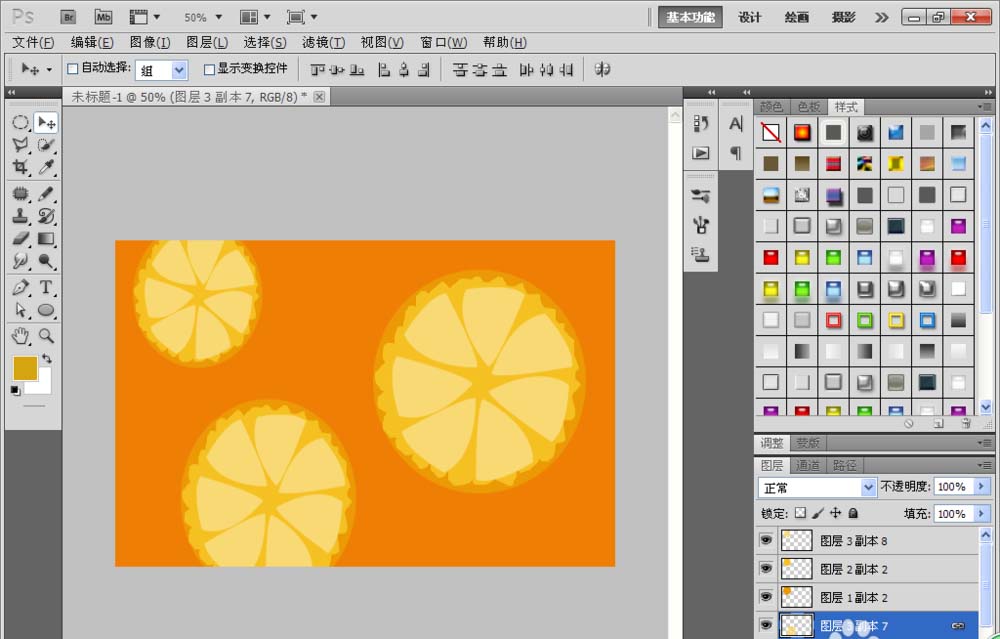PS软件应用范围十分广泛,深受广大观众的喜欢,主要应用到图片处理,文字排版,图形设计,网页设计,建筑效果图的修饰等多个方面,下面和小编一起来学习如何用PS设计橘子片这篇文章吧。

1、新建一个1000*600像素的空白白色背景,设置前景色为橙色,按alt+delete键填充橙色,点击确定。
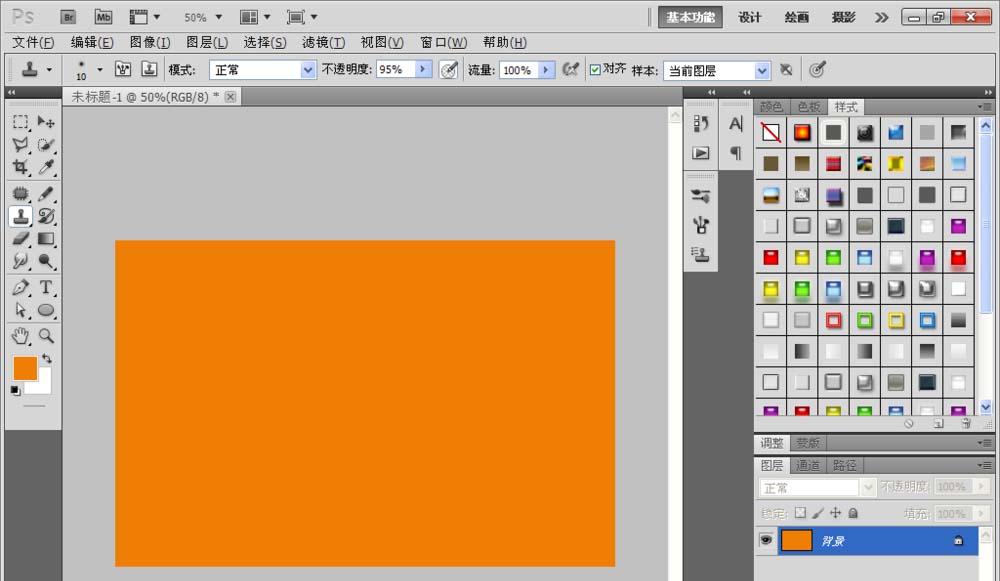
2、新建图层,选择椭圆形选框工具,按住ctrl键绘制圆形选区,设置前景色为深橙色,点击确定,如图
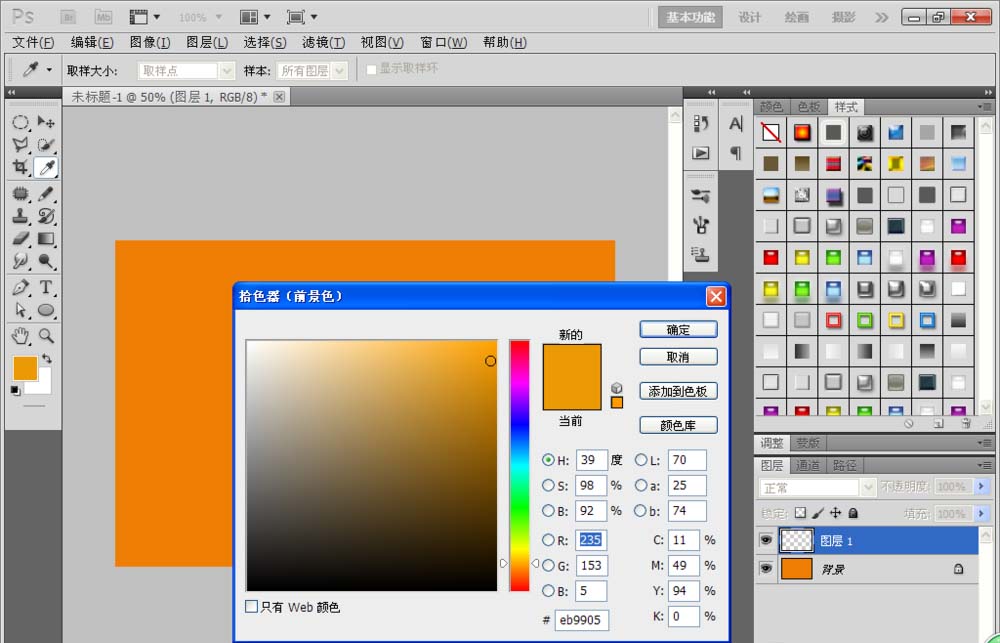
3、填充深橙色之后,新建图层,选择自由钢笔工具,设置半径像素为1个像素,然后按住鼠标左键绘制轮廓,如图
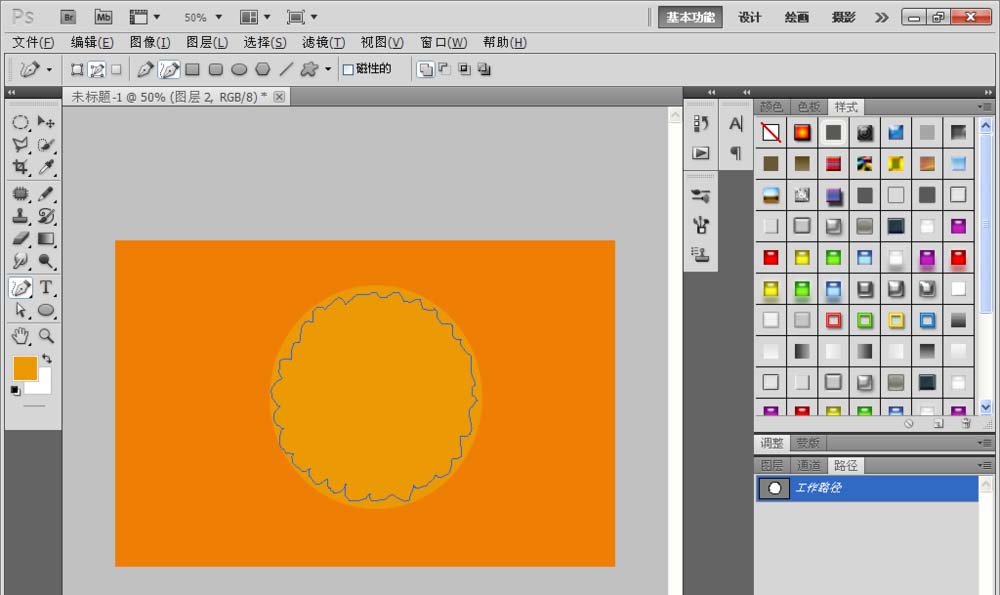
4、按ctrl+enter键载入选区,填充颜色为深黄色,点击确定,新建图层,选择钢笔工具,绘制轮廓,填充淡黄色,然后按住alt键复制多个,然后进行旋转调整到合适位置,点击确定。
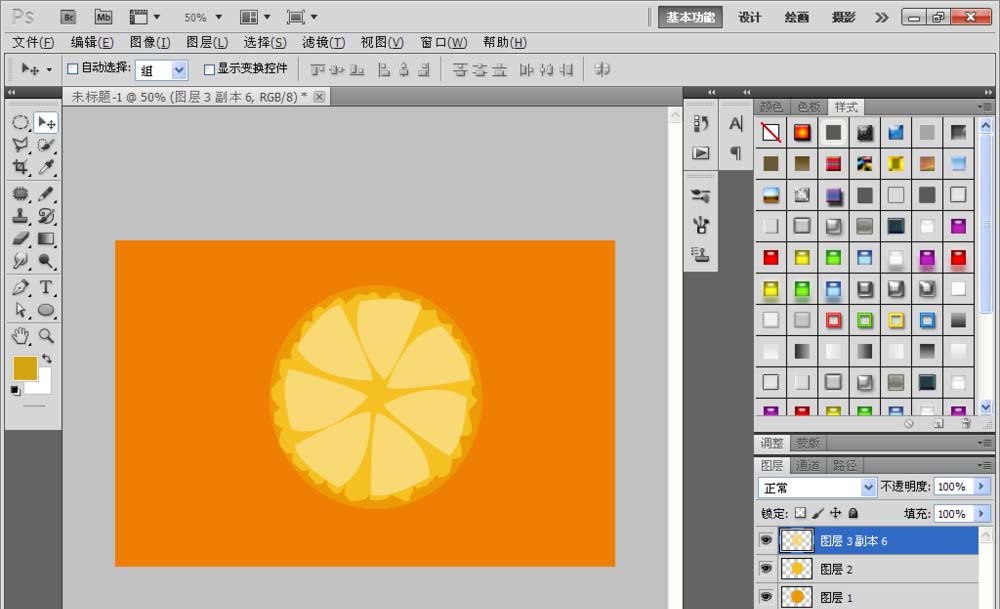
5、然后合并图层,再次复制一个橘子片,按住shift键将橘子片放大到合适位置,再次复制一个,按住shift键调整到小的位置,点击确定。